コンポーネントを設定
手順
-
tFixedFlowInputをダブルクリックして、[Basic settings] (基本設定)ビューを開きます。
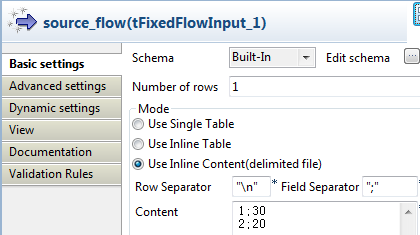
-
[Mode] (モード)エリアで[Use Inline Content (delimited file)] (インラインコンテンツを使用: 区切りファイル)を選択します。
転送するデータを[Content] (コンテンツ)フィールドに入力します。
1;30 2;20 -
[Edit schema] (スキーマを編集)の横にある[...]ボタンをダブルクリックし、スキーマエディターを開きます。
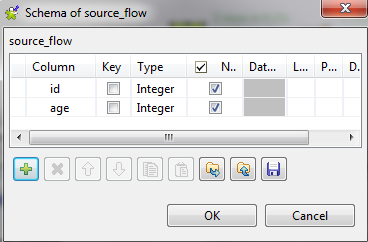 [+]ボタンをクリックして、Integerタイプの2つのカラム、idとageを追加します。[OK]をクリックして、エディターを閉じます。
[+]ボタンをクリックして、Integerタイプの2つのカラム、idとageを追加します。[OK]をクリックして、エディターを閉じます。 -
tMysqlRowをダブルクリックして、[Basic settings] (基本設定)ビューを開きます。

-
[Host] (ホスト)と[Port] (ポート)フィールドに、接続の詳細を入力します。
[Database] (データベース)フィールドに、データベース名を入力します。[Username] (ユーザー名)と[Password] (パスワード)フィールドに、認証の詳細を入力します。SQLクエリーを[Query] (クエリー)フィールドに入力し、idとnameのデータをMysqlテーブルemployee: "select id, name from employee WHERE id=?"から取得します。疑問符"?"は、[Advanced settings] (詳細設定)タブで設定するパラメーターを表します。
-
[Edit schema] (スキーマを編集)の横の[...]ボタンをクリックし、スキーマエディターを開きます。
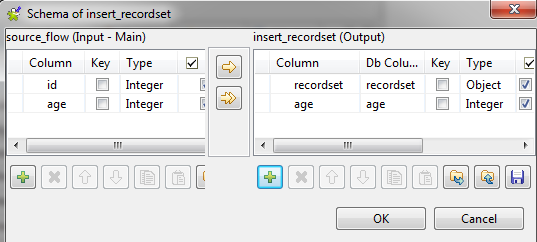
-
[+]ボタンをクリックして、右側にあるIntegerおよびObjectタイプの2つのカラム、recordsetとageを追加します。recordsetは、Mysqlテーブル(idフィールドとnameフィールド)のクエリー結果を保存することを目的としています。
[OK]をクリックして、エディターを閉じます。
-
[Advanced settings] (詳細設定)タブをクリックして詳細を設定するために使われます。
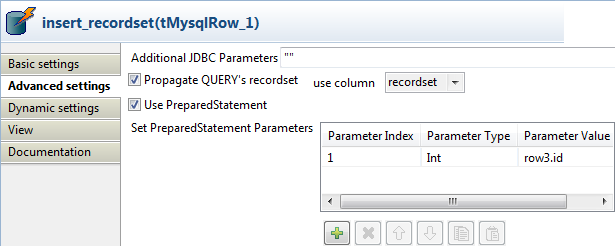
-
[Propagate QUERY's recordset] (QUERYのレコードセットをプロパゲート)チェックボックスをオンにして、[use column] (カラムの使用)リストからrecordsetを選択し、そのカラムにクエリーの結果を挿入します。
[Use PreparedStatement] (PreparedStatementの使用)チェックボックスをオンにして、[Set PreparedStatement Parameters] (PreparedStatementのパラメーター設定)テーブルでクエリーに使用するパラメーターを定義します。
-
[+]ボタンをクリックして行を追加します。
[Parameter Index] (パラメーターのインデックス)セルで、SQL命令にパラメーターの位置を入力します。このサンプルでは使用するパラメーターが1つだけなので、"1"と入力します。[Parameter Type] (パラメータータイプ)セルに、パラメーターのタイプを入力します。ここでは、パラメーターは整数です。したがって、リストから[Int] (整数)を選択します。[Parameter Value] (パラメーター値)セルにパラメーター値を入力します。ここでは、ソースフローからのid値をベースに、idとnameをemployeeテーブルから取得しようとしています。したがって、row3.idと入力します。
-
tParseRecordSetをダブルクリックして、[Basic settings] (基本設定)ビューを開きます。
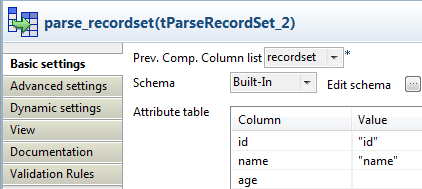 [Prev. Comp. Column list] (対象カラムリスト)から、解析対象とするrecordsetというカラムを選択します。
[Prev. Comp. Column list] (対象カラムリスト)から、解析対象とするrecordsetというカラムを選択します。 -
[Edit schema] (スキーマを編集)の横の[...]ボタンをクリックし、スキーマエディターを開きます。
 [+]ボタンをクリックして、右側にあるInteger、String、Integerタイプの3つのカラム、id、name、ageを追加します。idフィールドとnameフィールドは、recordsetの解析済みデータを保存することを目的としています。[OK]をクリックして、エディターを閉じます。[Attribute table] (属性テーブル)で、idとnameに対応する[Value] (値)フィールドに、取得するMysqlテーブルのカラム名、"id"および"name"を入力します。
[+]ボタンをクリックして、右側にあるInteger、String、Integerタイプの3つのカラム、id、name、ageを追加します。idフィールドとnameフィールドは、recordsetの解析済みデータを保存することを目的としています。[OK]をクリックして、エディターを閉じます。[Attribute table] (属性テーブル)で、idとnameに対応する[Value] (値)フィールドに、取得するMysqlテーブルのカラム名、"id"および"name"を入力します。 -
tLogRowをダブルクリックして、[Basic settings] (基本設定)ビューを開きます。
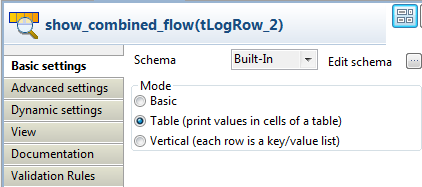 [Mode] (モード)エリアで、[Table (print values in cells of a table] (テーブル(テーブルのセルの出力値))を選択すると表示が見やすくなります。
[Mode] (モード)エリアで、[Table (print values in cells of a table] (テーブル(テーブルのセルの出力値))を選択すると表示が見やすくなります。
